迅雷APP使用教程与问题解答
时间:2025-09-20 09:56:25 419浏览 收藏
偷偷努力,悄无声息地变强,然后惊艳所有人!哈哈,小伙伴们又来学习啦~今天我将给大家介绍《迅雷APP使用指南与常见问题解答》,这篇文章主要会讲到等等知识点,不知道大家对其都有多少了解,下面我们就一起来看一吧!当然,非常希望大家能多多评论,给出合理的建议,我们一起学习,一起进步!
首先确认是否熟悉迅雷APP的基础功能,然后依次按照创建下载任务、管理云盘文件、优化下载速度、搜索资源及播放分享的步骤操作,确保设置正确以提升使用体验。
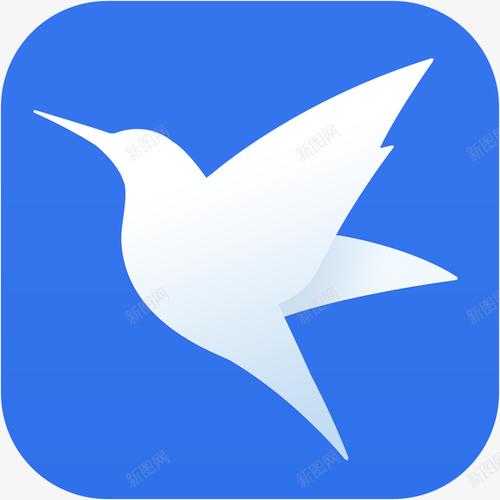
如果您尝试使用迅雷APP进行文件下载或管理云盘资源,但遇到操作不熟悉或功能无法正常使用的情况,可能是由于对基础功能不了解或设置不当导致。以下是解决此问题的步骤:
本文运行环境:iPhone 15 Pro,iOS 18
一、创建下载任务
新建下载任务是使用迅雷APP的核心功能之一,支持多种链接类型输入,便于用户快速获取所需资源。
1、打开迅雷APP,进入首页后点击底部导航栏的“下载”模块。
2、点击界面右上角的“+”号按钮,选择“新建下载链接”。
3、在弹出的输入框中粘贴HTTP、HTTPS、FTP、磁力链或电驴地址。
4、系统自动识别资源信息后,确认文件名称和大小无误,点击“立即下载”开始任务。
5、也可通过扫描二维码方式添加任务,点击“扫码下载”使用摄像头扫描含链接的二维码。
二、管理云盘文件
迅雷云盘提供远程存储与离线下载服务,用户可在APP内直接操作云端文件。
1、切换至“云盘”标签页,查看已上传或通过离线下载获取的文件。
2、点击文件右侧的下载箭头,将文件从云盘下载到本地设备。
3、长按文件可进行重命名、移动、分享或删除操作。
4、点击“上传”按钮,可从相册、文档或其他应用导入文件至云盘。
5、对于支持离线下载的链接,在新建任务时选择“离线下载”模式,利用服务器资源提前获取文件。
三、优化下载速度
通过调整连接参数和网络设置,可显著提升下载速率,尤其适用于大文件或冷门资源。
1、进入“我的”页面,点击“设置”选项,选择“下载设置”。
2、将最大连接数调整为512,线程数设置为10,以增强并发下载能力。
3、开启“智能调度加速”功能,启用P2P、CDN、镜像服务器和离线下载四重叠加技术。
4、确保Wi-Fi连接使用5G频段,并优先将迅雷安装在SSD存储路径(适用于安卓设备)。
5、关闭其他占用带宽的应用程序,避免网络资源竞争。
四、搜索与资源发现
迅雷内置聚合搜索引擎,整合多个资源平台数据,帮助用户快速定位目标内容。
1、在首页顶部的搜索框中输入关键词,如电影名、软件名称或书籍标题。
2、系统会显示来自人人影视、乐搜等平台的资源列表,支持按格式、发布时间筛选。
3、点击“资源”频道,浏览推荐内容,包括热门影视、电子书、游戏等分类。
4、订阅感兴趣的频道,系统将定期推送更新内容。
5、使用网页嗅探功能,当在浏览器中发现可下载内容时,点击“拖拽解析”自动捕获链接。
五、播放与文件分享
迅雷支持本地及云盘文件的高清播放与安全分享,提升多端使用体验。
1、在“下载完成”或“云盘”列表中点击视频文件,启动内置播放器。
2、支持HDR10+播放、倍速控制和画质增强功能,可修复低清视频至接近1080P效果。
3、点击播放界面的“投屏”按钮,将内容投放至电视或其他支持设备。
4、分享文件时可设置有效期、访问密码和下载次数限制。
5、生成分享链接或二维码,通过社交软件发送给他人,接收方需输入密码才能查看或下载。
以上就是《迅雷APP使用教程与问题解答》的详细内容,更多关于云盘,下载,使用指南,文件分享,迅雷APP的资料请关注golang学习网公众号!
-
501 收藏
-
501 收藏
-
501 收藏
-
501 收藏
-
501 收藏
-
162 收藏
-
463 收藏
-
258 收藏
-
468 收藏
-
198 收藏
-
172 收藏
-
144 收藏
-
417 收藏
-
492 收藏
-
142 收藏
-
441 收藏
-
184 收藏
-

- 前端进阶之JavaScript设计模式
- 设计模式是开发人员在软件开发过程中面临一般问题时的解决方案,代表了最佳的实践。本课程的主打内容包括JS常见设计模式以及具体应用场景,打造一站式知识长龙服务,适合有JS基础的同学学习。
- 立即学习 543次学习
-

- GO语言核心编程课程
- 本课程采用真实案例,全面具体可落地,从理论到实践,一步一步将GO核心编程技术、编程思想、底层实现融会贯通,使学习者贴近时代脉搏,做IT互联网时代的弄潮儿。
- 立即学习 516次学习
-

- 简单聊聊mysql8与网络通信
- 如有问题加微信:Le-studyg;在课程中,我们将首先介绍MySQL8的新特性,包括性能优化、安全增强、新数据类型等,帮助学生快速熟悉MySQL8的最新功能。接着,我们将深入解析MySQL的网络通信机制,包括协议、连接管理、数据传输等,让
- 立即学习 500次学习
-

- JavaScript正则表达式基础与实战
- 在任何一门编程语言中,正则表达式,都是一项重要的知识,它提供了高效的字符串匹配与捕获机制,可以极大的简化程序设计。
- 立即学习 487次学习
-

- 从零制作响应式网站—Grid布局
- 本系列教程将展示从零制作一个假想的网络科技公司官网,分为导航,轮播,关于我们,成功案例,服务流程,团队介绍,数据部分,公司动态,底部信息等内容区块。网站整体采用CSSGrid布局,支持响应式,有流畅过渡和展现动画。
- 立即学习 485次学习
